Squad – многопользовательская тактическая игра, созданная компанией Offworld Industries. Многие игроки сталкиваются с проблемой, когда при входе в игру возникают ошибки. В этой статье мы рассмотрим, какие ошибки могут возникнуть и как их исправить.
Ошибка «EasyAntiCheat not installed»
Эта ошибка возникает из-за отсутствия EasyAntiCheat в системе. Для исправления этой проблемы следуйте следующим инструкциям:
- Перейдите на официальный сайт EasyAntiCheat и скачайте установщик.
- Выполните загрузку и установку EasyAntiCheat.
- Перезапустите компьютер и запустите игру Squad.
Ошибка «Disconnected by EAC»
Эта ошибка также связана с работой EasyAntiCheat. Самое вероятное решение этой проблемы заключается в обновлении EasyAntiCheat. Сделать это можно следующим образом:
- Закройте игру Squad.
- Запустите Steam и перейдите в библиотеку.
- Выберите игру Squad и нажмите правой кнопкой мыши на значок.
- В выпадающем меню выберите «Properties» (Свойства).
- В окне свойств выберите вкладку «Local Files» (Локальные файлы).
- Нажмите на кнопку «VERIFY INTEGRITY OF GAME FILES» (ПРОВЕРИТЬ ЦЕЛОСТНОСТЬ КАЧАЕМЫХ ФАЙЛОВ).
- Steam начнет проверку файлов игры. Этот процесс может занять несколько минут.
- После проверки перезапустите компьютер и запустите игру Squad.
Ошибка «Game not launching/Black screen»
Эта ошибка может возникнуть из-за конфликта между игрой и некоторым программным обеспечением, установленным на компьютере. Для устранения этой ошибки выполните следующие действия:
- Запустите Steam и перейдите в библиотеку.
- Выберите игру Squad и нажмите правой кнопкой мыши на значок.
- В выпадающем меню выберите «Properties» (Свойства).
- В окне свойств выберите вкладку «Local Files» (Локальные файлы).
- Нажмите на кнопку «BROWSE LOCAL FILES» (ОТКРЫТЬ ПАПКУ ИГРЫ).
- Откройте папку «Squad».
- Откройте папку «EasyAntiCheat».
- Запустите файл «EasyAntiCheat_setup.exe» в качестве администратора.
- После установки EasyAntiCheat запустите игру Squad.
Ошибка «Fatal Error»
Эта ошибка может возникнуть в случае несовместимости установленного оборудования или устаревшего ПО. Решение этой проблемы может быть следующим:
- Обновите драйверы графических карт и других компонентов ПК.
- Установите обновленную версию DirectX.
- Обновите все критические обновления системы Windows.
- Отключите сложное графическое ускорение и перезапустите компьютер.
- Проверьте наличие ошибок в жестком диске и исправьте их.
Вывод
Ошибки при входе в игру Squad могут возникать по разным причинам, но каждая проблема имеет своё решение. Если инструкции, предложенные в этой статье, не помогли, свяжитесь с технической поддержкой Squad для получения более подробной информации.
I just downloaded squad a few days ago and keep getting this error when joining a server: «Cannot join an Anti-Cheat server without a valid steam connection to EAC».
Things I have tried to fix it:
Clear cached user data in game settings.
Verify integrity of files on steam.
Tried opening the «EasyAntiCheat_EOS_Setup.exe» file in the local game files and it won’t open.
Tried deleting EAC files and verifying integrity of file son steam to get them back
Uninstalled and re-installed the game.
Tried opening steam and EAC as administrator.
Updated windows and graphics card drivers.
Ensured the EAC service was not disabled and was set to manual.
Ensured no firewalls or anti-virus was blocking EAC.
Did a clean/cold restart of my computer.
I am sure there are a few more things I tried but I do not remember. Please let me know if you have any advice on this. This game looks really fun but I have not been able to play a single game on it yet.
Guide[ | ]
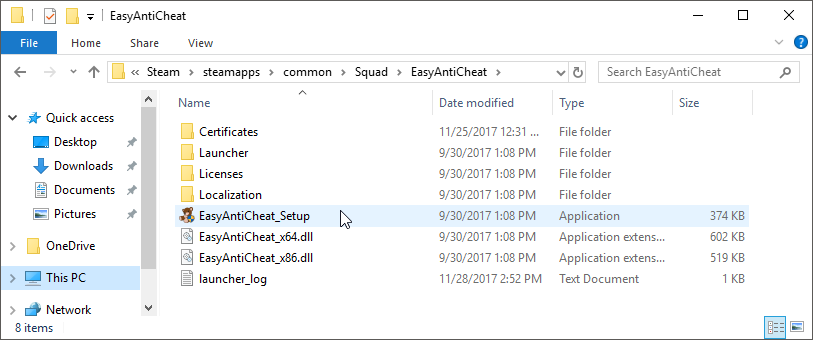
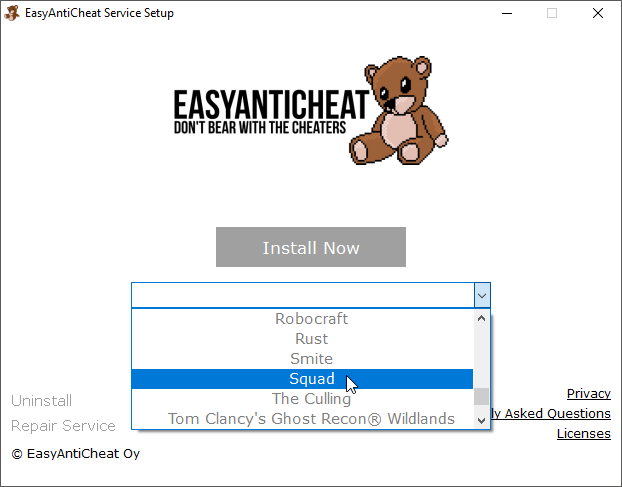
from the drop down menu.
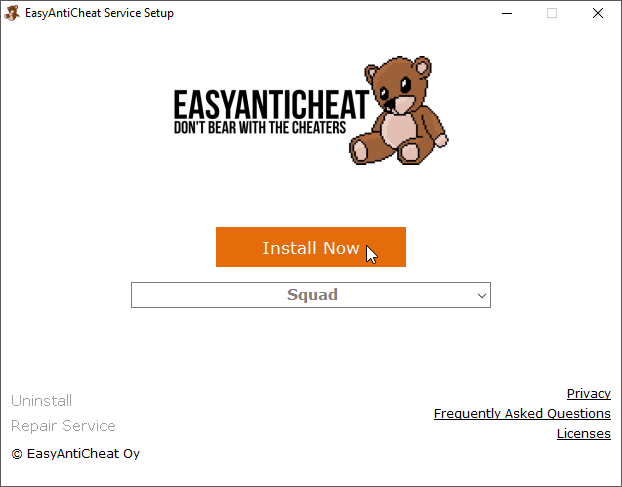
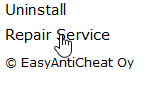
If EAC is installed, go ahead and left click on the Repair Service option at the bottom left of the EAC window.
Community content is available under CC BY-NC-SA unless otherwise noted.
Сбой вида «Ошибка 3005: сбой при создании файла с 32» выводися в момент попытки запустить игру, которую защищает античитер Easy Anti-Cheat. Происходит ситуация, когда программа не способна создать в папке античита необходимый файл, хотя сам клиент Easy Anti-Cheat установлен. Причина может крыться в повреждении фрагментов ПО. Рассмотрим самые частые сбои.
Основные причины
Начнём с Sys File. Системный файл sys необходим для корректного запуска игры. Он располагается в основной папке установки Easy Anti-cheat. Способен стать причиной невозможности сформировать другой файл, необходимый для запуска игры. Информация, которая хранится в Sys File включает исключительно данные для старта конкретной игры в отдельно взятый момент времени.
Следующая причина может заключаться в повреждении самой игры, точнее, некоторых её файлов. Тогда следует просмотреть гейм-файлы программы Easy Anti-Cheat перед стартом. Если игровой модуль инсталлировался непосредственно через Steam, также необходимо удостовериться в комплектности файлов.
Ещё одна причина может заключаться в деактивации службы Easy Anti-Cheat либо пользователем, либо программой для оптимизации процессов. Соответственно, ограниченная функциональность или отключённое ПО повлекут ошибку. Чтобы запускать игры, связные с программой Easy AntiCheat Protection, античит надо запустить и убедиться, что он находится в рабочем состоянии, прежде чем стартует сама игры.
Очередная причина может крыться во взаимодействии клиента и защиты, установленной на компьютере. Антивирусники часто негативно расценивают работу некоторых программ, блокируют их функциональность или даже пытаются удалить. Возникает конфликт и, как следствие, ошибка 30005 EasyAntiCheat.
Способы устранения ошибки
Используйте тот из нижеперечисленных методов, который считаете актуальным. Если у вас нет предположений о причине ошибке, применяйте способы по очереди.
Способ 1. Удаление файла SYS
Откройте папку Easy Anti-Cheat. Найдите вложенный в неё файл SYS который способен мешать службе Anti-Cheat создавать другие необходимые для работы файлы.
Нужно будет убрать SYS, в дальнейшем он заменится другим без вашего участия — автоматически.
Порядок действий:
- определите папку установки Easy Anti-Cheat Service, перейдите в неё;
- наведите мышку на файл с расширением .sys, щёлкните правой кнопкой;
- в появившемся меню найди команду Удалить, примените.
Попробуйте запустить игровой процесс — если все работает корректно, значит проблема была именно в файле .sys и вы успешно справились с ситуацией.
Способ 2. Проверка игры
Иногда случается, что повреждена игра. Какой-либо файл отсутствует и из-за этого возникает ошибка. Последовательность проверки игры с помощью Easy Anti-Cheat:
- найдите папку с EasyAntiCheat, откройте;
- запустите файл с расширением .exe;
- выберите игру, с которой связана проблема;
- скомандуйте восстановить или установить.
Когда процесс завершится запустите игру. Если проблема была в игровых файлах, то теперь она решена, и ошибка не появится.
Способ 3. Проверка службы Easy Anti-Cheat
Пользователь может деактивировать службу случайно, что, соответственно, мешает запуску игры. Значит надо запустить службу заново. Для этого выполните шаги:
- примените комбинацию горячих кнопок Windows+R — откроется окошко Выполнения команд;
- напечатайте services.msc, подтвердите Ок;
- сделайте двойной клик на службе Easy Anti-Cheat, найдите пункт Пуск;
- выберите аргумент Типа запуска, далее Автоматически;
- нажмите Применить.
Вернитесь к игре и попробуйте её запустить. Возможно, проблема исчезнет. На время поиска и устранения ошибки отключите антивирусное ПО вашего компьютера, чтобы программа-защитник не блокировала игру. Может случиться и так,, что после этого действия все заработает и вам не потребуется совершать вышеописанные процедуры.
С каждым днем разработчики пытаются удивить пользователей новыми играми и даже игровыми жанрами. С ростом их количества, увеличивается и число новых, до этого неизвестных ошибок. При запуске таких популярных игр, как Tom Clancy’s Ghost Recon Wildlands, CrossOut, Dead by Daylight, Fortnite и других в компьютере появляется сообщение с кодом ошибки 30005 (CreateFile Failed with 32.). Как её решить — читайте в этой статье.
Содержание
- Причины появления окна с ошибкой 30005
- Быстрые решения ошибки
- Работа с антивирусом
- Удаление установочного файла EasyAntiCheat
- Переустановка компонентов Windows
Код рассматриваемой ошибки в нашем случае поясняется в скобках, что не удалось создать файл для 32 битной системы. Об этой ошибке сообщает модуль проверки клиентов EasyAntiCheat. Код может говорить о разных причинах её появления. Единой инструкции по исправлению, к сожалению, не существует. Поэтому будут приведены разные способы исправления этой проблемы с играми и «АнтиЧитом».
Ошибка может появляться в результате нарушения файлов игры. Или при блокировке некоторых игровых файлов вашим антивирусным программным обеспечением. В отдельных случаях этот сбой может быть временным. Если попытаться через некоторое время снова запустить игру вы заметите, что она решилась сама собой. Следуйте всем приведенным далее инструкциям, и вы с большей степенью вероятности сможете исправить ошибку 30005 (CreateFile failed with 32.). Если вам не удастся это сделать — обязательно напишите об этом в комментариях, чтобы мы смогли найти для вас новые способы устранения.
Читайте также: как исправить Unable to Initialize Steam API?
Быстрые решения ошибки
Как это ни банально звучит, но многим помогает избавиться от ошибки простая перезагрузка компьютера. Можно предположить, что пользователи в первую очередь выполняют это действие. И все же тем, кто еще не пробовал — перезагрузите систему. Если игра заработала после перезагрузки, то скорее всего это были незначительные сбои в оперативной памяти вашего компьютера. Поэтому вы можете больше не встретить её при запуске.
Даже если она и появится еще раз через время, снова перезагрузите компьютер. А лучше — почистите его от ненужных файлов и программ.
Еще один совет — не запускайте вместе несколько программ одновременно. Особенно, если в вашем компьютере мало оперативной памяти (до 2Гб). Чтобы продолжить, нам нужны быть уверенным, что файлы игры в порядке. Для этого запустите клиент Steam и выполните проверку.
- Запустите игровой клиент Стим или откройте свой аккаунт через браузер (Google Chrome, Mozilla Firefox и т.д.);
- Откройте библиотеку и найдите свою игру в списке;
- Нажмите её ПКМ и выберите последнюю строчку — «Свойства»;
- Нажмите на вкладку вверху окна «Локальные файлы» и выберите последний пункт для проверки целостности.
Проверьте целостность файлов
Если проверкой будут найдены отсутствующие файлы игры, необходимо переустановить игру.
В Steam еще может появляться такая ошибка: Internal Error 0x06 System Error, как исправить?
Работа с антивирусом
Перед следующими действиями проверьте свою систему на вирусы средством, которое есть у вас в компьютере. Чтобы устранить ошибку с кодом 30005 CrateFile Failed with 32, в некоторых случаях достаточно отключить на время ваш антивирус. Если вы не устанавливали дополнительных, нужно выключить встроенный Защитник Windows.
Для отключения дополнительного вируса необходимо нажать на стрелочку внизу экрана и ПКМ выбрать ваш антивирус. Выберите «Управление экранами» (Avast) или подобный пункт в других антивирусах и укажите время, на сколько нужно деактивировать программу. Если этой возможности нет — удалите антивирус и запустите игру. Если игра заработает, скачайте снова антивирусную программу и добавьте игру в её исключения. Как это сделать, вы можете найти на сайте разработчика антивируса.
Удаление установочного файла EasyAntiCheat
Следующий метод основан на удалении установочного файла АнтиЧита из папки с игрой. Вам необходимо найти полный путь к папке с игрой. Если установка производилась по умолчанию, значит ваша игра должна находится на диске C:. В других случаях ищите папку там, куда вы указали установку.
- Будем считать, что установка была произведена по умолчанию. Откройте проводник (WIN+E) и выберите папку C: (если здесь установлен Windows);
- Выберите Users;
- Затем найдите папку с вашим именем учетной записи — например, C:UsersAnton;
- Далее выберите папки «AppDataLocal»;
- И откройте папку с названием игры;
- Здесь найдите файл EasyAntiCheat Setup. Перенесите его на другой диск или скопируйте на флэшку (удалите из диска C: любым способом, но не удаляйте вообще);
- Запустите игру.
Такой же файл есть в папке Steam на вашем компьютере, например, C:Usersимя пользователяSteamsteamappscommomназвание игры. Если вы не нашли его в папке с игрой, попробуйте удалить в папке Стим. Если результатов нет — верните файл на прежнее место.
Переустановка компонентов Windows
Ошибка может появляться в том случае, если у вас на компьютере установлены устаревшие компоненты Visual C++, которые необходимы для большинства игр. Их переустановка может решить сбой с кодом 30005 (CreateFile Failed with 32.) при запуске популярных игр. Поэтому перейдите по ссылке на официальную страницу поддержки Microsoft и загрузите подходящую версию компонентов для своего компьютера — https://www.microsoft.com/ru-ru/download/details.aspx?id=48145.
Содержание
- Ошибка 30005 EasyAntiCheat
- Основные причины
- Способы устранения ошибки
- Способ 1. Удаление файла SYS
- Способ 2. Проверка игры
- Способ 3. Проверка службы Easy Anti-Cheat
- Код ошибки: 30005 (CreateFile failed with 32.)
- Причины появления окна с ошибкой 30005
- Быстрые решения ошибки
- Работа с антивирусом
- Удаление установочного файла EasyAntiCheat
- Ошибка 30005: Ошибка создания файла с 32 «не удалось запустить игру».
- Причины появления ошибки «Ошибка 30005: сбой создания файла» с 32-дюймовой ошибкой в Easy Anti-Cheat и как ее исправить?
- Решение 1. Удаление файла SYS
- Решение 2. Проверка игры
- Решение 3. Включение службы
- Paladins launch error 30005 как исправить
Ошибка 30005 EasyAntiCheat
Сбой вида «Ошибка 3005: сбой при создании файла с 32» выводися в момент попытки запустить игру, которую защищает античитер Easy Anti-Cheat. Происходит ситуация, когда программа не способна создать в папке античита необходимый файл, хотя сам клиент Easy Anti-Cheat установлен. Причина может крыться в повреждении фрагментов ПО. Рассмотрим самые частые сбои.
Основные причины
Начнём с Sys File. Системный файл sys необходим для корректного запуска игры. Он располагается в основной папке установки Easy Anti-cheat. Способен стать причиной невозможности сформировать другой файл, необходимый для запуска игры. Информация, которая хранится в Sys File включает исключительно данные для старта конкретной игры в отдельно взятый момент времени.
Следующая причина может заключаться в повреждении самой игры, точнее, некоторых её файлов. Тогда следует просмотреть гейм-файлы программы Easy Anti-Cheat перед стартом. Если игровой модуль инсталлировался непосредственно через Steam, также необходимо удостовериться в комплектности файлов.
Ещё одна причина может заключаться в деактивации службы Easy Anti-Cheat либо пользователем, либо программой для оптимизации процессов. Соответственно, ограниченная функциональность или отключённое ПО повлекут ошибку. Чтобы запускать игры, связные с программой Easy AntiCheat Protection, античит надо запустить и убедиться, что он находится в рабочем состоянии, прежде чем стартует сама игры.
Очередная причина может крыться во взаимодействии клиента и защиты, установленной на компьютере. Антивирусники часто негативно расценивают работу некоторых программ, блокируют их функциональность или даже пытаются удалить. Возникает конфликт и, как следствие, ошибка 30005 EasyAntiCheat.
Способы устранения ошибки
Используйте тот из нижеперечисленных методов, который считаете актуальным. Если у вас нет предположений о причине ошибке, применяйте способы по очереди.
Способ 1. Удаление файла SYS
Откройте папку Easy Anti-Cheat. Найдите вложенный в неё файл SYS который способен мешать службе Anti-Cheat создавать другие необходимые для работы файлы.
Нужно будет убрать SYS, в дальнейшем он заменится другим без вашего участия — автоматически.
Порядок действий:
- определите папку установки Easy Anti-Cheat Service, перейдите в неё;
- наведите мышку на файл с расширением .sys, щёлкните правой кнопкой;
- в появившемся меню найди команду Удалить, примените.
Попробуйте запустить игровой процесс — если все работает корректно, значит проблема была именно в файле .sys и вы успешно справились с ситуацией.
Способ 2. Проверка игры
Иногда случается, что повреждена игра. Какой-либо файл отсутствует и из-за этого возникает ошибка. Последовательность проверки игры с помощью Easy Anti-Cheat:
- найдите папку с EasyAntiCheat, откройте;
- запустите файл с расширением .exe;
- выберите игру, с которой связана проблема;
- скомандуйте восстановить или установить.
Когда процесс завершится запустите игру. Если проблема была в игровых файлах, то теперь она решена, и ошибка не появится.
Способ 3. Проверка службы Easy Anti-Cheat
Пользователь может деактивировать службу случайно, что, соответственно, мешает запуску игры. Значит надо запустить службу заново. Для этого выполните шаги:
- примените комбинацию горячих кнопок Windows+R — откроется окошко Выполнения команд;
- напечатайте services.msc, подтвердите Ок;
- сделайте двойной клик на службе Easy Anti-Cheat, найдите пункт Пуск;
- выберите аргумент Типа запуска, далее Автоматически;
- нажмите Применить.
Вернитесь к игре и попробуйте её запустить. Возможно, проблема исчезнет. На время поиска и устранения ошибки отключите антивирусное ПО вашего компьютера, чтобы программа-защитник не блокировала игру. Может случиться и так,, что после этого действия все заработает и вам не потребуется совершать вышеописанные процедуры.
Источник
Код ошибки: 30005 (CreateFile failed with 32.)
С каждым днем разработчики пытаются удивить пользователей новыми играми и даже игровыми жанрами. С ростом их количества, увеличивается и число новых, до этого неизвестных ошибок. При запуске таких популярных игр, как Tom Clancy’s Ghost Recon Wildlands, CrossOut, Dead by Daylight, Fortnite и других в компьютере появляется сообщение с кодом ошибки 30005 (CreateFile Failed with 32.). Как её решить — читайте в этой статье.
Причины появления окна с ошибкой 30005
Код рассматриваемой ошибки в нашем случае поясняется в скобках, что не удалось создать файл для 32 битной системы. Об этой ошибке сообщает модуль проверки клиентов EasyAntiCheat . Код может говорить о разных причинах её появления. Единой инструкции по исправлению, к сожалению, не существует. Поэтому будут приведены разные способы исправления этой проблемы с играми и «АнтиЧитом».
Ошибка может появляться в результате нарушения файлов игры. Или при блокировке некоторых игровых файлов вашим антивирусным программным обеспечением. В отдельных случаях этот сбой может быть временным. Если попытаться через некоторое время снова запустить игру вы заметите, что она решилась сама собой. Следуйте всем приведенным далее инструкциям, и вы с большей степенью вероятности сможете исправить ошибку 30005 (CreateFile failed with 32.). Если вам не удастся это сделать — обязательно напишите об этом в комментариях, чтобы мы смогли найти для вас новые способы устранения.
Быстрые решения ошибки
Как это ни банально звучит, но многим помогает избавиться от ошибки простая перезагрузка компьютера. Можно предположить, что пользователи в первую очередь выполняют это действие. И все же тем, кто еще не пробовал — перезагрузите систему. Если игра заработала после перезагрузки, то скорее всего это были незначительные сбои в оперативной памяти вашего компьютера. Поэтому вы можете больше не встретить её при запуске.
Даже если она и появится еще раз через время, снова перезагрузите компьютер. А лучше — почистите его от ненужных файлов и программ.
Еще один совет — не запускайте вместе несколько программ одновременно. Особенно, если в вашем компьютере мало оперативной памяти (до 2Гб). Чтобы продолжить, нам нужны быть уверенным, что файлы игры в порядке. Для этого запустите клиент Steam и выполните проверку.
- Запустите игровой клиент Стим или откройте свой аккаунт через браузер (Google Chrome, Mozilla Firefox и т.д.);
- Откройте библиотеку и найдите свою игру в списке;
- Нажмите её ПКМ и выберите последнюю строчку — «Свойства»;
- Нажмите на вкладку вверху окна «Локальные файлы» и выберите последний пункт для проверки целостности.
Проверьте целостность файлов
Если проверкой будут найдены отсутствующие файлы игры, необходимо переустановить игру.
Работа с антивирусом
Перед следующими действиями проверьте свою систему на вирусы средством, которое есть у вас в компьютере. Чтобы устранить ошибку с кодом 30005 CrateFile Failed with 32, в некоторых случаях достаточно отключить на время ваш антивирус. Если вы не устанавливали дополнительных, нужно выключить встроенный Защитник Windows.
Для отключения дополнительного вируса необходимо нажать на стрелочку внизу экрана и ПКМ выбрать ваш антивирус. Выберите «Управление экранами» (Avast) или подобный пункт в других антивирусах и укажите время, на сколько нужно деактивировать программу. Если этой возможности нет — удалите антивирус и запустите игру. Если игра заработает, скачайте снова антивирусную программу и добавьте игру в её исключения. Как это сделать, вы можете найти на сайте разработчика антивируса.
Удаление установочного файла EasyAntiCheat
Следующий метод основан на удалении установочного файла АнтиЧита из папки с игрой. Вам необходимо найти полный путь к папке с игрой. Если установка производилась по умолчанию, значит ваша игра должна находится на диске C:. В других случаях ищите папку там, куда вы указали установку.
- Будем считать, что установка была произведена по умолчанию. Откройте проводник (WIN+E) и выберите папку C: (если здесь установлен Windows);
- Выберите Users;
- Затем найдите папку с вашим именем учетной записи — например, C:UsersAnton;
- Далее выберите папки «AppDataLocal»;
- И откройте папку с названием игры;
- Здесь найдите файл EasyAntiCheat Setup. Перенесите его на другой диск или скопируйте на флэшку (удалите из диска C: любым способом, но не удаляйте вообще);
Такой же файл есть в папке Steam на вашем компьютере, например, C:Usersимя пользователяSteamsteamappscommomназвание игры. Если вы не нашли его в папке с игрой, попробуйте удалить в папке Стим. Если результатов нет — верните файл на прежнее место.
Источник
Ошибка 30005: Ошибка создания файла с 32 «не удалось запустить игру».
Ошибка «Ошибка 3005: сбой при создании файла с 32» отображается, когда пользователь пытается запустить игру, защищенную Easy Anti-Cheat, и возникает из-за того, что приложению не удается создать файл в папке, в которой находится Easy Anti-Cheat. Античит установлен. Это также может указывать на повреждение программного обеспечения.
Причины появления ошибки «Ошибка 30005: сбой создания файла» с 32-дюймовой ошибкой в Easy Anti-Cheat и как ее исправить?
Мы обнаружили, что основные причины:
- Sys File: Иногда файл sys, расположенный внутри основной папки, в которую был установлен Easy Anti-cheat, может быть предотвращение возможности программного обеспечения создать другой файл, из-за которого возникает ошибка. Этот файл содержит только данные о запуске определенной игры в определенное время.
- Проверка игры: Иногда игра, которую вы пытаетесь запустить, могла получить поврежден или некоторые из его файлов могут отсутствовать, из-за чего возникает ошибка. Очень важно, чтобы все файлы игры были проверены службой Easy Anti-Cheat перед запуском игры. Если игра была установлена через Steam, целостность файла также должна быть проверена.
- Service-Disabled: в некоторых случаях служба Easy Anti-Cheat мог быть отключен пользователем или программой оптимизации. Однако играм, связанным с Easy Anti-Cheat Protection, необходимо, чтобы эта служба была запущена и работала, прежде чем они смогут быть запущены. Если служба отключена или ее функциональность ограничена, может возникнуть эта ошибка.
- Антивирус: Возможно, что Антивирус или Программное обеспечение для защиты от вредоносных программ, которое вы установили на свой компьютер, может блокировать доступ службы Easy Anti-Cheat к Интернету, из-за чего возникает ошибка.
Решение 1. Удаление файла SYS
Внутри папки Easy Anti-Cheat находится файл SYS, который может препятствовать созданию любого другого файла службой Easy Anti-Cheat. Следовательно, на этом этапе мы удалим этот файл, и он автоматически будет заменен другим. Для этого:
- Перейдите в папку, в которую вы установили Easy Anti-Cheat Service.
- Откройте папку и щелкните правой кнопкой мыши файл «EasyAntiCheat.sys» .
- Выберите параметр «Удалить» , чтобы удалить файл с вашего компьютера.
- Запустите игру и проверьте , чтобы проверьте, сохраняется ли проблема.
Решение 2. Проверка игры
В некоторых случаях файл игры может отсутствовать, он мог быть непроверен из-за в котором возникает ошибка. Поэтому на этом этапе мы будем проверять игру через Easy Anti-Cheat.. Для этого:
- Зайдите в EasyAntiCheat и запустите EasyAntiCheat.exe.
- Он появится, чтобы выбрать игру, затем выберите игра, в которой возникают проблемы.
- Выберите Установить или восстановить.
- Подождите , пока процесс будет завершен, и проверьте , сохраняется ли проблема.
Решение 3. Включение службы
Если у службы Easy Anti-Cheat есть был отключен пользователем, это может помешать запуску игры. Следовательно, на этом этапе мы запустим эту службу. Для этого:
- Нажмите «Windows» + «R» , чтобы открыть окно «Выполнить».
- Наберите «services.msc» и нажмите
- Дважды щелкните службу Easy Anti-Cheat и выберите «Пуск» .
- Щелкните параметр «Тип запуска» и выберите «Автоматически» .a
- Выберите «Применить» и затем нажмите
- Попробуйте запустить игру и проверьте , сохраняется ли проблема.
Примечание. Отключите антивирус, установленный в системе, чтобы игра не была заблокирована.
Источник
Paladins launch error 30005 как исправить
I can’t play Paladins because of an easy anti cheat error. After clicking the PLAY button on the launcher, an easyanticheat notification error pops up:
Launch Error (30005)
Error code: 30005 (CreateFile failed(5):
C:WINDOWSsysnativedriversEasyAntiCheat.sys
I have tried basically every solution the internet offers to this problem (I have even formatted the disk where it’s installed on) but had no success so far; hence me trying to ask this question myself hoping there is actually a fix to this. It’s been very frustrating and I would greatly appreciate the help.
Try this, I solved it, but the next day it stopped working again, maybe you’ll be able to repair this permanently .
Select the Windows icon and search for ‘cmd’. Run cmd as an administrator (right-click on ‘cmd’ and select ‘Run as Administrator’). Once the command prompt opens, please run the following two commands:
bcdedit.exe -set TESTSIGNING OFF
bcdedit.exe -set NOINTEGRITYCHECKS OFF
Then, restart your computer.
There are a few fixes for this, depending on which operating system you are using (Windows as folks know has various changes to the different versions nowadays
So here’s a thread for you:
http://forums.paladins.com/showthread.php?22524-Launch-Error-%2830005%29
Disable Windows Defender
Uninstall Squad
Restart computer
Install Squad
I can’t play Paladins because of an easy anti cheat error. After clicking the PLAY button on the launcher, an easyanticheat notification error pops up:
Launch Error (30005)
Error code: 30005 (CreateFile failed(5):
C:WINDOWSsysnativedriversEasyAntiCheat.sys
I have tried basically every solution the internet offers to this problem (I have even formatted the disk where it’s installed on) but had no success so far; hence me trying to ask this question myself hoping there is actually a fix to this. It’s been very frustrating and I would greatly appreciate the help.
did you ever find a solution? I am having this problem and I have not found anyone with a method that actually works.
Источник
Перейти к содержанию
На чтение 3 мин. Просмотров 3.8k. Опубликовано 11.04.2021
Ошибка «Ошибка 3005: сбой при создании файла с 32» отображается, когда пользователь пытается запустить игру, защищенную Easy Anti-Cheat, и возникает из-за того, что приложению не удается создать файл в папке, в которой находится Easy Anti-Cheat. Античит установлен. Это также может указывать на повреждение программного обеспечения.
Содержание
- Причины появления ошибки «Ошибка 30005: сбой создания файла» с 32-дюймовой ошибкой в Easy Anti-Cheat и как ее исправить?
- Решение 1. Удаление файла SYS
- Решение 2. Проверка игры
- Решение 3. Включение службы
Причины появления ошибки «Ошибка 30005: сбой создания файла» с 32-дюймовой ошибкой в Easy Anti-Cheat и как ее исправить?
Мы обнаружили, что основные причины:
- Sys File: Иногда файл sys, расположенный внутри основной папки, в которую был установлен Easy Anti-cheat, может быть предотвращение возможности программного обеспечения создать другой файл, из-за которого возникает ошибка. Этот файл содержит только данные о запуске определенной игры в определенное время.
- Проверка игры: Иногда игра, которую вы пытаетесь запустить, могла получить поврежден или некоторые из его файлов могут отсутствовать, из-за чего возникает ошибка. Очень важно, чтобы все файлы игры были проверены службой Easy Anti-Cheat перед запуском игры. Если игра была установлена через Steam, целостность файла также должна быть проверена.
- Service-Disabled: в некоторых случаях служба Easy Anti-Cheat мог быть отключен пользователем или программой оптимизации. Однако играм, связанным с Easy Anti-Cheat Protection, необходимо, чтобы эта служба была запущена и работала, прежде чем они смогут быть запущены. Если служба отключена или ее функциональность ограничена, может возникнуть эта ошибка.
- Антивирус: Возможно, что Антивирус или Программное обеспечение для защиты от вредоносных программ, которое вы установили на свой компьютер, может блокировать доступ службы Easy Anti-Cheat к Интернету, из-за чего возникает ошибка.
Решение 1. Удаление файла SYS
Внутри папки Easy Anti-Cheat находится файл SYS, который может препятствовать созданию любого другого файла службой Easy Anti-Cheat. Следовательно, на этом этапе мы удалим этот файл, и он автоматически будет заменен другим. Для этого:
- Перейдите в папку, в которую вы установили Easy Anti-Cheat Service.
- Откройте папку и щелкните правой кнопкой мыши файл «EasyAntiCheat.sys» .
- Выберите параметр «Удалить» , чтобы удалить файл с вашего компьютера.
- Запустите игру и проверьте , чтобы проверьте, сохраняется ли проблема.
Решение 2. Проверка игры
В некоторых случаях файл игры может отсутствовать, он мог быть непроверен из-за в котором возникает ошибка. Поэтому на этом этапе мы будем проверять игру через Easy Anti-Cheat.. Для этого:
- Зайдите в EasyAntiCheat и запустите EasyAntiCheat.exe.
- Он появится, чтобы выбрать игру, затем выберите игра, в которой возникают проблемы.
- Выберите Установить или восстановить.
- Подождите , пока процесс будет завершен, и проверьте , сохраняется ли проблема.
Решение 3. Включение службы
Если у службы Easy Anti-Cheat есть был отключен пользователем, это может помешать запуску игры. Следовательно, на этом этапе мы запустим эту службу. Для этого:
- Нажмите «Windows» + «R» , чтобы открыть окно «Выполнить».
- Наберите «services.msc» и нажмите
- Дважды щелкните службу Easy Anti-Cheat и выберите «Пуск» .
- Щелкните параметр «Тип запуска» и выберите «Автоматически» .a
- Выберите «Применить» и затем нажмите
- Попробуйте запустить игру и проверьте , сохраняется ли проблема.
Примечание. Отключите антивирус, установленный в системе, чтобы игра не была заблокирована.
«Ошибка 3005: Создать файл не удалось с 32» ошибка отображается, когда пользователь пытается запустить игру, защищенную Easy Anti-Cheat, и это происходит из-за того, что приложение не может создать файл в папке, где установлен Easy Anti-Cheat , Это также может указывать на повреждение программного обеспечения.
Ошибка 3005. Ошибка создания файла с 32
Что вызывает ошибку «Ошибка 30005: создать файл с ошибкой 32» на Easy Anti-Cheat и как ее исправить?
Мы обнаружили, что основными причинами являются:
- Файл Sys. Иногда файл sys, расположенный в главной папке, в которой установлен Easy Anti-cheat, может препятствовать программному обеспечению создавать другой файл, из-за которого возникает ошибка. Этот файл содержит только данные запуска определенной игры в определенное время.
- Проверка игры. Иногда игра, которую вы пытаетесь запустить, может быть повреждена или некоторые ее файлы могут отсутствовать из-за ошибки. Очень важно, чтобы все файлы игры проверялись службой Easy Anti-Cheat перед запуском игры. Если игра была установлена через Steam, целостность файла также должна быть проверена.
- Служба отключена: в некоторых случаях служба Easy Anti-Cheat могла быть отключена пользователем или программой оптимизации. Однако для игр, связанных с Easy Anti-Cheat Protection, необходимо, чтобы эта служба была запущена и запущена до запуска. Если служба отключена или ее функциональность ограничена, эта ошибка может быть вызвана.
- Антивирус. Возможно, антивирусное или антивирусное программное обеспечение, установленное на вашем компьютере, блокирует доступ службы Easy Anti-Cheat к Интернету, из-за которой возникает ошибка.
Решение 1. Удаление файла SYS
Внутри папки Easy Anti-Cheat находится файл SYS, который может препятствовать созданию любого другого файла службой Easy Anti-Cheat. Поэтому на этом этапе мы будем удалять этот файл, и он будет автоматически заменен другим. Для этого:
- Перейдите в папку, где вы установили Easy Anti-Cheat Service.
- Откройте папку и щелкните правой кнопкой мыши файл «EasyAntiCheat.sys».Удаление «EasyAntiCheat.sys.» файл
- Выберите опцию «Удалить», чтобы удалить файл с вашего компьютера.
- Запустите игру и проверьте, сохраняется ли проблема.
Решение 2. Проверка игры
В некоторых случаях файл игры может отсутствовать, возможно, он не был проверен, из-за чего возникает ошибка. Поэтому на этом этапе мы будем проверять игру с помощью Easy Anti-Cheat. Для этого:
- Перейдите в папку EasyAntiCheat и запустите EasyAntiCheat.exe.
- Он появится, чтобы выбрать игру, затем выберите игру, с которой вы столкнулись с проблемами.
- Выберите Установить или восстановить.Нажав на кнопку «Ремонт»
- Дождитесь завершения процесса и проверьте, сохраняется ли проблема.
Решение 3. Включение службы
Если служба Easy Anti-Cheat была отключена пользователем, это может помешать запуску игры. Поэтому на этом этапе мы запустим этот сервис. Для этого:
- Нажмите «Windows» + «R», чтобы открыть окно «Выполнить».
- Введите «services.msc» и нажмите «Enter».Чтобы открыть сервисы, наберите «services.msc» в команде RUN.
- Дважды щелкните сервис Easy Anti-Cheat и выберите кнопку «Пуск».
- Нажмите на «Тип запуска» и выберите «Автоматически» .aУстановите тип запуска службы на Автоматический
- Выберите «Применить», а затем нажмите «ОК».
- Попробуйте запустить игру и проверьте, сохраняется ли проблема.
Примечание. Отключите антивирус, установленный в системе, чтобы игра не блокировалась.
Сбой вида «Ошибка 3005: сбой при создании файла с 32» выводися в момент попытки запустить игру, которую защищает античитер Easy Anti-Cheat. Происходит ситуация, когда программа не способна создать в папке античита необходимый файл, хотя сам клиент Easy Anti-Cheat установлен. Причина может крыться в повреждении фрагментов ПО. Рассмотрим самые частые сбои.
Основные причины
Начнём с Sys File. Системный файл sys необходим для корректного запуска игры. Он располагается в основной папке установки Easy Anti-cheat. Способен стать причиной невозможности сформировать другой файл, необходимый для запуска игры. Информация, которая хранится в Sys File включает исключительно данные для старта конкретной игры в отдельно взятый момент времени.
Следующая причина может заключаться в повреждении самой игры, точнее, некоторых её файлов. Тогда следует просмотреть гейм-файлы программы Easy Anti-Cheat перед стартом. Если игровой модуль инсталлировался непосредственно через Steam, также необходимо удостовериться в комплектности файлов.
Ещё одна причина может заключаться в деактивации службы Easy Anti-Cheat либо пользователем, либо программой для оптимизации процессов. Соответственно, ограниченная функциональность или отключённое ПО повлекут ошибку. Чтобы запускать игры, связные с программой Easy AntiCheat Protection, античит надо запустить и убедиться, что он находится в рабочем состоянии, прежде чем стартует сама игры.
Очередная причина может крыться во взаимодействии клиента и защиты, установленной на компьютере. Антивирусники часто негативно расценивают работу некоторых программ, блокируют их функциональность или даже пытаются удалить. Возникает конфликт и, как следствие, ошибка 30005 EasyAntiCheat.
Способы устранения ошибки
Используйте тот из нижеперечисленных методов, который считаете актуальным. Если у вас нет предположений о причине ошибке, применяйте способы по очереди.
Способ 1. Удаление файла SYS
Откройте папку Easy Anti-Cheat. Найдите вложенный в неё файл SYS который способен мешать службе Anti-Cheat создавать другие необходимые для работы файлы.
Нужно будет убрать SYS, в дальнейшем он заменится другим без вашего участия — автоматически.
Порядок действий:
- определите папку установки Easy Anti-Cheat Service, перейдите в неё;
- наведите мышку на файл с расширением .sys, щёлкните правой кнопкой;
- в появившемся меню найди команду Удалить, примените.
Попробуйте запустить игровой процесс — если все работает корректно, значит проблема была именно в файле .sys и вы успешно справились с ситуацией.
Способ 2. Проверка игры
Иногда случается, что повреждена игра. Какой-либо файл отсутствует и из-за этого возникает ошибка. Последовательность проверки игры с помощью Easy Anti-Cheat:
- найдите папку с EasyAntiCheat, откройте;
- запустите файл с расширением .exe;
- выберите игру, с которой связана проблема;
- скомандуйте восстановить или установить.
Когда процесс завершится запустите игру. Если проблема была в игровых файлах, то теперь она решена, и ошибка не появится.
Способ 3. Проверка службы Easy Anti-Cheat
Пользователь может деактивировать службу случайно, что, соответственно, мешает запуску игры. Значит надо запустить службу заново. Для этого выполните шаги:
- примените комбинацию горячих кнопок Windows+R — откроется окошко Выполнения команд;
- напечатайте services.msc, подтвердите Ок;
- сделайте двойной клик на службе Easy Anti-Cheat, найдите пункт Пуск;
- выберите аргумент Типа запуска, далее Автоматически;
- нажмите Применить.
Вернитесь к игре и попробуйте её запустить. Возможно, проблема исчезнет. На время поиска и устранения ошибки отключите антивирусное ПО вашего компьютера, чтобы программа-защитник не блокировала игру. Может случиться и так,, что после этого действия все заработает и вам не потребуется совершать вышеописанные процедуры.
С каждым днем разработчики пытаются удивить пользователей новыми играми и даже игровыми жанрами. С ростом их количества, увеличивается и число новых, до этого неизвестных ошибок. При запуске таких популярных игр, как Tom Clancy’s Ghost Recon Wildlands, CrossOut, Dead by Daylight, Fortnite и других в компьютере появляется сообщение с кодом ошибки 30005 (CreateFile Failed with 32.). Как её решить — читайте в этой статье.
Содержание
- Причины появления окна с ошибкой 30005
- Быстрые решения ошибки
- Работа с антивирусом
- Удаление установочного файла EasyAntiCheat
- Переустановка компонентов Windows
Код рассматриваемой ошибки в нашем случае поясняется в скобках, что не удалось создать файл для 32 битной системы. Об этой ошибке сообщает модуль проверки клиентов EasyAntiCheat. Код может говорить о разных причинах её появления. Единой инструкции по исправлению, к сожалению, не существует. Поэтому будут приведены разные способы исправления этой проблемы с играми и «АнтиЧитом».
Ошибка может появляться в результате нарушения файлов игры. Или при блокировке некоторых игровых файлов вашим антивирусным программным обеспечением. В отдельных случаях этот сбой может быть временным. Если попытаться через некоторое время снова запустить игру вы заметите, что она решилась сама собой. Следуйте всем приведенным далее инструкциям, и вы с большей степенью вероятности сможете исправить ошибку 30005 (CreateFile failed with 32.). Если вам не удастся это сделать — обязательно напишите об этом в комментариях, чтобы мы смогли найти для вас новые способы устранения.
Читайте также: как исправить Unable to Initialize Steam API?
Быстрые решения ошибки
Как это ни банально звучит, но многим помогает избавиться от ошибки простая перезагрузка компьютера. Можно предположить, что пользователи в первую очередь выполняют это действие. И все же тем, кто еще не пробовал — перезагрузите систему. Если игра заработала после перезагрузки, то скорее всего это были незначительные сбои в оперативной памяти вашего компьютера. Поэтому вы можете больше не встретить её при запуске.
Даже если она и появится еще раз через время, снова перезагрузите компьютер. А лучше — почистите его от ненужных файлов и программ.
Еще один совет — не запускайте вместе несколько программ одновременно. Особенно, если в вашем компьютере мало оперативной памяти (до 2Гб). Чтобы продолжить, нам нужны быть уверенным, что файлы игры в порядке. Для этого запустите клиент Steam и выполните проверку.
- Запустите игровой клиент Стим или откройте свой аккаунт через браузер (Google Chrome, Mozilla Firefox и т.д.);
- Откройте библиотеку и найдите свою игру в списке;
- Нажмите её ПКМ и выберите последнюю строчку — «Свойства»;
- Нажмите на вкладку вверху окна «Локальные файлы» и выберите последний пункт для проверки целостности.
Проверьте целостность файлов
Если проверкой будут найдены отсутствующие файлы игры, необходимо переустановить игру.
В Steam еще может появляться такая ошибка: Internal Error 0x06 System Error, как исправить?
Работа с антивирусом
Перед следующими действиями проверьте свою систему на вирусы средством, которое есть у вас в компьютере. Чтобы устранить ошибку с кодом 30005 CrateFile Failed with 32, в некоторых случаях достаточно отключить на время ваш антивирус. Если вы не устанавливали дополнительных, нужно выключить встроенный Защитник Windows.
Для отключения дополнительного вируса необходимо нажать на стрелочку внизу экрана и ПКМ выбрать ваш антивирус. Выберите «Управление экранами» (Avast) или подобный пункт в других антивирусах и укажите время, на сколько нужно деактивировать программу. Если этой возможности нет — удалите антивирус и запустите игру. Если игра заработает, скачайте снова антивирусную программу и добавьте игру в её исключения. Как это сделать, вы можете найти на сайте разработчика антивируса.
Удаление установочного файла EasyAntiCheat
Следующий метод основан на удалении установочного файла АнтиЧита из папки с игрой. Вам необходимо найти полный путь к папке с игрой. Если установка производилась по умолчанию, значит ваша игра должна находится на диске C:. В других случаях ищите папку там, куда вы указали установку.
- Будем считать, что установка была произведена по умолчанию. Откройте проводник (WIN+E) и выберите папку C: (если здесь установлен Windows);
- Выберите Users;
- Затем найдите папку с вашим именем учетной записи — например, C:UsersAnton;
- Далее выберите папки «AppDataLocal»;
- И откройте папку с названием игры;
- Здесь найдите файл EasyAntiCheat Setup. Перенесите его на другой диск или скопируйте на флэшку (удалите из диска C: любым способом, но не удаляйте вообще);
- Запустите игру.
Такой же файл есть в папке Steam на вашем компьютере, например, C:Usersимя пользователяSteamsteamappscommomназвание игры. Если вы не нашли его в папке с игрой, попробуйте удалить в папке Стим. Если результатов нет — верните файл на прежнее место.
Переустановка компонентов Windows
Ошибка может появляться в том случае, если у вас на компьютере установлены устаревшие компоненты Visual C++, которые необходимы для большинства игр. Их переустановка может решить сбой с кодом 30005 (CreateFile Failed with 32.) при запуске популярных игр. Поэтому перейдите по ссылке на официальную страницу поддержки Microsoft и загрузите подходящую версию компонентов для своего компьютера — https://www.microsoft.com/ru-ru/download/details.aspx?id=48145.
На самом деле ошибка 30005: CreateFile failed with 32 может появляться не только в Fortnite, но и у всех других игр, которые используют инструмент защиты EasyAntiCheat. Сюда относятся Tom Clancy, CrossOut, Dead by Daylight и некоторые другие. Однако самой популярной среди всех игр с ним является Fortnite, поэтому чаще всего и спрашивают об исправлении ошибки для нее. Все перечисленные ниже способы будут применимы и к другим играм на основе EasyAntiCheat.
Инструкция по исправлению ошибки 30005 в Fortnite
Как вы уже догадались, истинная причина ошибка Fortnite с кодом 30005 являются неполадки с инструментом защиты от читеров – EasyAntiCheat. Хотя это не всегда так, могут быть неисправности с другими файлами, участвующими в процессе запуска игры. Пока что опытным путем удалось вывести не так много эффективных методов исправления. Такая ситуация по-своему хороша, не придется долго экспериментировать, главное – чтобы что-то из перечисленного сработало.
Способ 1: проверяем работоспособность службы
EasyAntiCheat напрямую зависит от одноименной службы и без нее не может быть запущен. Наша задача – помочь инструменту защиты использовать свой же сервис. Если нам удастся это сделать, программа будет запущена, передаст соответствующее сообщение игре, и она тоже загрузится без ошибки.
Как быстро исправить ошибку 30005 в Fortnite:
- Любым удобным способом открываем «Панель управления» (например, из меню, которое открывается после комбинации Win + X).
- Переходим в раздел «Администрирование» и запускаем «Службы».
- Дважды кликаем по EasyAntiCheat и переводим «Тип запуска» в состояние «Автоматически».
Будем откровенны, это срабатывает далеко не всегда, ведь это положение по умолчанию и раньше оно так работало. Видимо, причина заключается в трудностях запуска службы, ее не удается загрузить принудительно.
Способ 2: переустановка EasyAntiCheat
Просто так это не сделать, придется проявить небольшую хитрость. Запустить деинсталляцию через стандартное меню «Программы и компоненты» не удастся. Зато если удалить exe-файл программы, во время запуска игры произойдет сканирование файлов. Как только система обнаружит отсутствие важного элемента, она его загрузит и установит. Вполне вероятно, в этот раз без ошибки 30005: CreateFile failed with 32.
Руководство:
- Переходим в папку AppData в раздел Local, приблизительный путь C:UsersUserAppDataLocal.
- Открываем папку, которая называется так же само как и игра.
- Ищем файлы EasyAntiCheat и удаляем их или переносим в другое место.
- Запускаем игру.
Способ 3: снять блокировку антивирусом
Если антивирусная защита распознает EasyAntiCheat в качестве вируса, она заблокирует его. Плюс подобную проблему могут спровоцировать и некоторые другие файлы, попавшие в песочницу. Учитывая постоянную слежку за пользователем и анализ запущенных приложений, заложенных в данный софт, вероятность неправильно определения программы весьма велика. Чтобы подтвердить или опровергнуть догадку, рекомендуем временно отключить антивирусную защиту, а затем переустановить игру. Если это сработает, выполняем следующую процедуру:
- Открываем основное приложение антивируса и переходим в «Настройки».
- Идем на страницу «Исключения».
- Указываем путь к exe-файлу (есть выше) и нажимаем применить.
Еще один вариант – запустить проверку целостности игровых файлов. Для этого нужно перейти в своей библиотеке Epic Games Store к Fortnite или другой игре и нажать на шестерню. В меню «Параметры» жмем на кнопку «Проверить».
Каждый из перечисленных способов может помочь исправить ошибку 30005: CreateFile failed with 32, ведь они позволяют выполнить все необходимые процедуры по возобновлению правильной работы EasyAntiCheat.
«Ошибка 3005: Создать файл не удалось с 32» ошибка отображается, когда пользователь пытается запустить игру, защищенную Easy Anti-Cheat, и это происходит из-за того, что приложение не может создать файл в папке, где установлен Easy Anti-Cheat , Это также может указывать на повреждение программного обеспечения.
Ошибка 3005. Ошибка создания файла с 32
Что вызывает ошибку «Ошибка 30005: создать файл с ошибкой 32» на Easy Anti-Cheat и как ее исправить?
Мы обнаружили, что основными причинами являются:
- Файл Sys. Иногда файл sys, расположенный в главной папке, в которой установлен Easy Anti-cheat, может препятствовать программному обеспечению создавать другой файл, из-за которого возникает ошибка. Этот файл содержит только данные запуска определенной игры в определенное время.
- Проверка игры. Иногда игра, которую вы пытаетесь запустить, может быть повреждена или некоторые ее файлы могут отсутствовать из-за ошибки. Очень важно, чтобы все файлы игры проверялись службой Easy Anti-Cheat перед запуском игры. Если игра была установлена через Steam, целостность файла также должна быть проверена.
- Служба отключена: в некоторых случаях служба Easy Anti-Cheat могла быть отключена пользователем или программой оптимизации. Однако для игр, связанных с Easy Anti-Cheat Protection, необходимо, чтобы эта служба была запущена и запущена до запуска. Если служба отключена или ее функциональность ограничена, эта ошибка может быть вызвана.
- Антивирус. Возможно, антивирусное или антивирусное программное обеспечение, установленное на вашем компьютере, блокирует доступ службы Easy Anti-Cheat к Интернету, из-за которой возникает ошибка.
Решение 1. Удаление файла SYS
Внутри папки Easy Anti-Cheat находится файл SYS, который может препятствовать созданию любого другого файла службой Easy Anti-Cheat. Поэтому на этом этапе мы будем удалять этот файл, и он будет автоматически заменен другим. Для этого:
- Перейдите в папку, где вы установили Easy Anti-Cheat Service.
- Откройте папку и щелкните правой кнопкой мыши файл «EasyAntiCheat.sys».Удаление «EasyAntiCheat.sys.» файл
- Выберите опцию «Удалить», чтобы удалить файл с вашего компьютера.
- Запустите игру и проверьте, сохраняется ли проблема.
Решение 2. Проверка игры
В некоторых случаях файл игры может отсутствовать, возможно, он не был проверен, из-за чего возникает ошибка. Поэтому на этом этапе мы будем проверять игру с помощью Easy Anti-Cheat. Для этого:
- Перейдите в папку EasyAntiCheat и запустите EasyAntiCheat.exe.
- Он появится, чтобы выбрать игру, затем выберите игру, с которой вы столкнулись с проблемами.
- Выберите Установить или восстановить.Нажав на кнопку «Ремонт»
- Дождитесь завершения процесса и проверьте, сохраняется ли проблема.
Решение 3. Включение службы
Если служба Easy Anti-Cheat была отключена пользователем, это может помешать запуску игры. Поэтому на этом этапе мы запустим этот сервис. Для этого:
- Нажмите «Windows» + «R», чтобы открыть окно «Выполнить».
- Введите «services.msc» и нажмите «Enter».Чтобы открыть сервисы, наберите «services.msc» в команде RUN.
- Дважды щелкните сервис Easy Anti-Cheat и выберите кнопку «Пуск».
- Нажмите на «Тип запуска» и выберите «Автоматически» .aУстановите тип запуска службы на Автоматический
- Выберите «Применить», а затем нажмите «ОК».
- Попробуйте запустить игру и проверьте, сохраняется ли проблема.
Примечание. Отключите антивирус, установленный в системе, чтобы игра не блокировалась.
Содержание
- Причины появления окна с ошибкой 30005 в Fortnite
- Быстрые способы исправления ошибки
- Перезагрузка компьютера
- Чистка памяти
- Проверка целостности установочного файла
- Отключение антивируса
- Другие способы
- Удаление установочного файла EasyAntiCheat
- Переустановка компонентов Windows
- Что за ошибка 32, и как ее решить
Fortnite поддерживает одновременную игру до 100 участников. Если на экране у любого из них появляется сообщение о 30005 ошибке в «Фортнайте» – это означает сбой встроенной античит-программы. Проблема устраняется несколькими способами, обладающими различной эффективностью.
Причины появления окна с ошибкой 30005 в Fortnite
О невозможности создать файл для 32-битной системы информирует модуль проверки EasyAntiCheat.
Есть несколько причин возникновения такой ситуации:
- повреждение файлов приложения;
- блокирование отдельных из них антивирусным ПО;
- временное ограничение доступа к файлам сервисами ОС, которое снимается без вмешательства игрока.
Быстрые способы исправления ошибки
Не существует единого алгоритма исправления ситуации. В зависимости от причины возникновения используются различные способы устранения ошибки.
Перезагрузка компьютера
Наиболее простой и доступный способ. Он устраняет неработоспособность приложения, возникшую вследствие системных сбоев или повреждения данных в оперативной памяти, носящих временный характер. Если после перезагрузки работоспособность игры восстановлена, нет потребности в дополнительных мерах.
Чистка памяти
При неоднократном проявлении ошибки стоит очистить кеш компьютера, удалить ненужные программы и их каталоги.
Проверка целостности установочного файла
Целостность установочного файла проверяется после запуска клиента Steam либо входа в собственный аккаунт через браузер.
Далее необходимо выполнить следующие действия:
- открыть библиотеку;
- найти приложение в списке;
- нажать ПКМ и выбрать «Свойства»;
- выбрать строку «Локальные файлы»;
- запустить проверку кликом по последнему пункту.
При обнаружении отсутствующих файлов переустановите игру.
Если объем RAM менее 2 Гб – не запускайте несколько копий программ одновременно.
Отключение антивируса
Устранение ошибки 30005 CrateFile Failed with 32 иногда возможно временным отключением антивирусного ПО или встроенного защитника Windows. Перед этим проверьте все файлы на наличие вирусов. Выключение программ защиты производите только штатными средствами ОС или используемого ПО. При возможности ограничивайте срок дезактивации программы. Для восстановления работоспособности игры могут потребоваться переустановка антивируса и занесение программы в список, исключающий проверки в дальнейшем.
Другие способы
Возможно устранить ошибку 30005, если в библиотеке Epic Games Store найти строку Fortnite, нажать в правом нижнем углу окна пиктограмму «шестеренка» и выбрать в меню пункт «Проверить». Далее приложение самостоятельно проверит файлы и загрузит недостающие.
Удаление установочного файла EasyAntiCheat
Проблема решается удалением установочного файла «АнтиЧита» из корневой папки игры. При установке по умолчанию она располагается на диске С:.
Требуются такие действия:
- вызвать проводник (WIN+E) и перейти на C:;
- зайти в папку Users;
- опуститься в каталог своей учетной записи;
- найти папку AppDataLocal;
- выбрать каталог с файлами игры;
- найти файл EasyAntiCheat Setup.exe и переместить его на флеш-карту (сохранить, не удалять);
- запустить игру.
Если в каталоге игры установочный файл не найден – ищите его в папке Steam (например, C:UsersПользовательSteamsteamappscommonназвание игры).
При отсутствии результатов файл установки необходимо скопировать на прежнее место.
Переустановка компонентов Windows
Причиной появления «30005 (CreateFile Failed with 32.)» могут быть устаревшие версии файлов Visual C++. Требуется обновление соответствующих пакетов ОС «Виндовс», которые рекомендуется загрузить из надежных источников. Отдавайте предпочтение официальной странице Microsoft.
Ошибка с данным кодом генерируется диспетчером устройств. Основная причина ее появления – неверный тип запуска драйвера оборудования, установленный в реестре. Аналогичное значение выводится при запрете старта драйвера.
Тогда его значение не меняется для любой ОС Microsoft, от Windows 10 до Windows XP и более ранних версий.
Некоторые способы устранения ошибки с данным кодом:
- Перезагрузка ПК, в результате которой очищается кэш и удаляются временные файлы. Временные сбои аппаратной части, ошибки в оперативной памяти также устраняются рестартом компьютера.
- Отмена изменений, внесенных в реестр непосредственно перед появлением ошибки кода 32, или удаление добавленного устройства.
- Откат обновленного драйвера до предыдущей версии.
- Отмена изменений в «Диспетчере устройств» с использованием «Восстановления системы».
- Очистка значений UpperFilters и LowerFilters в соответствующем разделе DVD/CD-ROM. Аналогичные действия производятся для иных устройств, установка которых стала причиной появления ошибки.
- Переустановка драйверов устройства. Это может решить проблему, поскольку приведет к установке типа запуска на значение по умолчанию. Если USB приводит к ошибке Code 32 – следует удалить запись о нем в подгруппе контроллеров HID-совместимых устройств или корневых USB-концентраторов. Возможно, потребуется полная замена программного обеспечения.
- Обновление драйверов до последней версии. Оно также является способом устранения ошибки Code 32.
- Ручное изменение в реестре условий запуска драйвера. Это может устранить проблему, но требует знаний и понимания особенностей работы драйверов устройств. Высока вероятность, что ситуация будет разрешена при установке в реестре значения 0x00000004, означающего полное отключение драйвера. Для автоматически запускаемого оборудования, такого как CDROM, по умолчанию устанавливается 0x00000001.
- Замена оборудования, вызывающего ошибку Code 32. Этот способ является крайней мерой и применяется в случае несовместимости аппаратной части вашей конфигурации с версией Windows. К такому сценарию прибегают в случае использования старого оборудования или при установке всех патчей и обновлений вашей операционной системы.
Если есть уверенность, что аппаратная часть и прилагаемое к ней программное обеспечение не являются источниками возникновения ошибки кода 32, тогда следует попробовать запуск игры и оборудования на чистой установке Windows. Смена версии Windows также может стать одним из способов решения.
Здравствуйте
Вот все известные варианты решения проблем с EAC:
Убедитесь, что Ваша Windows 10, 11 PRO или HOME. обновлена до актуальной версии — 21Н1 и выше, при этом не является пиратской «сборкой»
Убедитесь, что наш лаунчер и мультиплеер RAGE установлены адекватно, например в c:GamesRAGEMP, а не в папку с игрой, документы, onedrive, на рабочий стол и т.п. При этом в настройках нашего лаунчера, не должен быть указан путь до GTA V.
Убедитесь, что при запуске игры, Вы запускаете только updater.exe от имени администратора, при этом все остальные лаунчеры закрыты, и не имеют в свойствах ярлыков запуск от имени администратора. RAGEMP должен самостоятельно запустить все лаунчеры.
Если используете GTA5RP Launcher, его также нужно запускать от имени администратора.
Удалите стороннее антивирусное ПО (Kaspersky, Avast, Iobit, Eset, Malvarebytes, 360 security и т.п.), сторонние файрволы, Adguard, Wallpaper engine, Lightshot, MSI Afterburner, MSI Mystic light и аналогичные, для управления подсветкой и блокировки рекламы. Добавьте папки с GTAV и RAGEMP в исключения защитника Windows. Отключите защиту в реальном времени. Отключите, либо удалите ПО от Razer если установлено. Также Process Lasso и Park Control, Memreduct, Advanced system care и подобные. Также отключите Xbox game bar и его оверлей, повтор xbox, оверлей дискорд, удалите betterdiscord, отключите оверлей стим и прочие оверлеи, кроме geforce experience/AMD Relive
Завершите процессы античитов других игр, либо удалите данные игры.
Скачайте данный файл, распакуйте, и скопируйте его в папку RAGEMP/EasyAntiCheat, после чего запустите его.
https://dropmefiles.com/VgVSN Пароль указан на сайте, при загрузке.
В папке RAGEMP, удалите ragemp_v, config.xml, multiplayer.dll, multiplayerL.dll, запустите updater.exe от имени администратора, EACLauncher.exe от имени администратора, дождитесь полного запуска, затем кликайте на нужный сервер.
Удалите, затем снова установите Rockstar games launcher на диск С: по стандартному пути установки (Должно получиться C:Program FilesRockstar GamesLauncher), сделайте полную проверку файлов GTA V, войдите в GTA online. Если использовали модификаций (Redux, reshade, ENB, «замененки», проверка файлов может не помочь)
GTA V, разумеется, должна быть чистой, без модификаций, включая Redux, Reshade, SweetFX, «замененки», «оптимизации» не иметь файла commandline в папке с игрой и RAGEMP
Переустановите драйверы видеокарты начисто, удалив их через утилиту DDU в безопасном режиме — Display Driver Uninstaller Download version 18.0.4.8 (guru3d.com)
Далее установите с сайта Nvidia, либо AMD, Driver booster и подобное ПО использовать нельзя.
Если возникает ошибка Служба EasyAntiCheat не установлена, нажмите Win+R, введите services.msc, нажмите Enter, найдите в списке службу EasyAntiCheat, в выпадающем меню, выберите типа запуска Автоматически, перезагрузите ПК.
Выполните восстановление целостности Вашей Windows 10 (Для Windows 11 аналогично), с помощью DISM — DISM /Online /Cleanup-Image /RestoreHealth, как указано в данной теме — https://forum.gta5rp.com/threads/faq-proverka-celostnosti-windows-10.248742/
Не забудьте перезагрузить ПК. Проверьте обновления системы, актуальная версия — 21Н1 и выше. Если результата нет, остается радикальный метод — переустановка Windows, используя образ с сайта Microsoft. Использовать пиратские сборки, корпоративную версию Windows не следует.
Дополнительных вариантов предложить не сможем.
Здравствуйте
Вот все известные варианты решения проблем с EAC:
Убедитесь, что Ваша Windows 10, 11 PRO или HOME. обновлена до актуальной версии — 21Н1 и выше, при этом не является пиратской «сборкой»
Убедитесь, что наш лаунчер и мультиплеер RAGE установлены адекватно, например в c:GamesRAGEMP, а не в папку с игрой, документы, onedrive, на рабочий стол и т.п. При этом в настройках нашего лаунчера, не должен быть указан путь до GTA V.
Убедитесь, что при запуске игры, Вы запускаете только updater.exe от имени администратора, при этом все остальные лаунчеры закрыты, и не имеют в свойствах ярлыков запуск от имени администратора. RAGEMP должен самостоятельно запустить все лаунчеры.
Если используете GTA5RP Launcher, его также нужно запускать от имени администратора.
Удалите стороннее антивирусное ПО (Kaspersky, Avast, Iobit, Eset, Malvarebytes, 360 security и т.п.), сторонние файрволы, Adguard, Wallpaper engine, Lightshot, MSI Afterburner, MSI Mystic light и аналогичные, для управления подсветкой и блокировки рекламы. Добавьте папки с GTAV и RAGEMP в исключения защитника Windows. Отключите защиту в реальном времени. Отключите, либо удалите ПО от Razer если установлено. Также Process Lasso и Park Control, Memreduct, Advanced system care и подобные. Также отключите Xbox game bar и его оверлей, повтор xbox, оверлей дискорд, удалите betterdiscord, отключите оверлей стим и прочие оверлеи, кроме geforce experience/AMD Relive
Завершите процессы античитов других игр, либо удалите данные игры.
Скачайте данный файл, распакуйте, и скопируйте его в папку RAGEMP/EasyAntiCheat, после чего запустите его.
https://dropmefiles.com/VgVSN Пароль указан на сайте, при загрузке.
В папке RAGEMP, удалите ragemp_v, config.xml, multiplayer.dll, multiplayerL.dll, запустите updater.exe от имени администратора, EACLauncher.exe от имени администратора, дождитесь полного запуска, затем кликайте на нужный сервер.
Удалите, затем снова установите Rockstar games launcher на диск С: по стандартному пути установки (Должно получиться C:Program FilesRockstar GamesLauncher), сделайте полную проверку файлов GTA V, войдите в GTA online. Если использовали модификаций (Redux, reshade, ENB, «замененки», проверка файлов может не помочь)
GTA V, разумеется, должна быть чистой, без модификаций, включая Redux, Reshade, SweetFX, «замененки», «оптимизации» не иметь файла commandline в папке с игрой и RAGEMP
Переустановите драйверы видеокарты начисто, удалив их через утилиту DDU в безопасном режиме — Display Driver Uninstaller Download version 18.0.4.8 (guru3d.com)
Далее установите с сайта Nvidia, либо AMD, Driver booster и подобное ПО использовать нельзя.
Если возникает ошибка Служба EasyAntiCheat не установлена, нажмите Win+R, введите services.msc, нажмите Enter, найдите в списке службу EasyAntiCheat, в выпадающем меню, выберите типа запуска Автоматически, перезагрузите ПК.
Выполните восстановление целостности Вашей Windows 10 (Для Windows 11 аналогично), с помощью DISM — DISM /Online /Cleanup-Image /RestoreHealth, как указано в данной теме — https://forum.gta5rp.com/threads/faq-proverka-celostnosti-windows-10.248742/
Не забудьте перезагрузить ПК. Проверьте обновления системы, актуальная версия — 21Н1 и выше. Если результата нет, остается радикальный метод — переустановка Windows, используя образ с сайта Microsoft. Использовать пиратские сборки, корпоративную версию Windows не следует.
Дополнительных вариантов предложить не сможем.
Comments
When downloading the game ¨Squad¨ from Steam it directly finishes and trying to start the game causes en error:
¨An error occurred while updating Squad (missing executable)
{some very long path here}/squad_launcher.exe¨
When I use the inspect game folder option I can see that the folder is completely empty.
https://store.steampowered.com/app/393380/Squad/
kisak-valve
changed the title
Squad — downloads nothing
Squad — downloads nothing (393380)
Aug 29, 2018
There are a few steam games that have non-functional or otherwise useless Linux ports, the ability to install the Windows version of a game that has a native Linux version would be incredibly useful.
@Exezin
I agree completely with this.
Battleblock theater’s Linux port only works on Ubuntu 14.04.x, however the Linux version works 100% on wine.
Would be great if on the game properties there was a way to override the Linux version and use the windows one.
It’s free weekend but launching it with 4.2-9 fails with the fact it cannot find /squad_launcher.exe error since it didn’t download it. Checking files won’t help.
It fails using Native2Proton (also it still runs on 3.16 beta instead of 4.2-9)
[1] Use winetricks on prefix
[2] Install Non-Steam App [Experimental]
[3] Recreate config
[4] Quit
What would you like to do? 0
Please enter the Steam app ID: 393380
Got: Squad
Please enter your Steam username: xxx
Redirecting stderr to '/home/xxx/.steam/steam/logs/stderr.txt'
[ 0%] Checking for available updates...
[----] Verifying installation...
Steam Console Client (c) Valve Corporation
-- type 'quit' to exit --
Loading Steam API...OK.
"@sSteamCmdForcePlatformType" = "windows"
Logging in user 'xxx' to Steam Public ...
Logged in OK
Waiting for user info...OK
Update state (0x3) reconfiguring, progress: 0.00 (0 / 0)
Error! App '393380' state is 0x212 after update job.
Please select the game executable by number:```
Squad (sudden fps drops)
Issue transferred from #3071.
@aly199 posted on 2019-09-19T23:29:24:
Latest Proton (4.11-5) has Squad dropping fps, from 60-90fps, down to 15fps. It happens sort of every 20-30s, drops for about 5-10s, then gets back to normal, cycling like this through the entire game.
Reverting back to Proton 4.2-9, the issue disappears.
Proton 4.11-5
Linux Mint 19.1 (Tessa)
NVIDIA Driver 430.4
Kernel 4.15.0-55-generic
kisak-valve
changed the title
Squad — downloads nothing (393380)
Squad (393380)
Sep 19, 2019
Hello @aly199, please add PROTON_LOG=1 %command% to the game’s launch options and drag and drop the generated $HOME/steam-$APPID.log into the comment box.
Counter point to the above, I put in a few hours in the game today on the latest Proton (4.11-5) and it runs flawlessly, multiplayer works perfectly as well and I had no issues with the anticheat (this used to play up with Proton)
I do use these launch commands, not sure if they’ll make a difference for @aly199
__GL_THREADED_OPTIMIZATIONS=1 PROTON_NO_ESYNC=1 gamemoderun %command%
@kisak-valve, I’ve played for some 5 minutes or so, and the generated log file is 1.8GB in size!
I mean, I’m willing to upload it through whatever means, but github accepts 10MB maximum.
Ouch, Proton logs compress well, but even in an archive there’s a good chance it’ll be larger than github is happy with.
Yep. 113MB was the best gzip could do.
I’ve uploaded the compressed file to pcloud.
Here’s the link.
Not that it helps with diagnosing the perf issue, but debugstr is very active with lines like
4460.245:0033:0034:warn:debugstr:OutputDebugStringA "[2019.09.20-22.02.28:146][ 0]LogPackageLocalizationCache: Warning: Skipping the cache update for the package asset groups due to a cache request from a non-game thread. Some localized packages may be missed for this query.\r\n"
4460.246:0033:0034:warn:debugstr:OutputDebugStringA "[2019.09.20-22.02.28:147][ 0]LogPackageLocalizationCache: Warning: Skipping the cache update for 3 pending package path(s) due to a cache request from a non-game thread. Some localized packages may be missed for this query.\r\n"
grep "Warning: Skipping the cache update" steam-393380.log | wc -l
90520
This along with the seh lines that fire off with it makes up the majority of the log.
Oh, I had to do some other stuff here, and forgot to mention: I’m running Steam on a firejail, with an overlay-fs. Don’t know if it has something to do with anything, but thought I should mention it.
It probably doesn’t matter, since the game ran on Proton 4.2-9 without any hiccups, under the same circunstances.
I’m unable to run Squad suddenly due to EAC. No one else is having this issue that I can see. Running on the latest Proton 4.11-7 on Ubuntu 19.10. When I launch the game, it tells me that EAC could not initialize a game client and subsequently, I could not join any online servers.
I’m unable to run Squad suddenly due to EAC. No one else is having this issue that I can see. Running on the latest Proton 4.11-7 on Ubuntu 19.10. When I launch the game, it tells me that EAC could not initialize a game client and subsequently, I could not join any online servers.
Working for me on 1570630972 proton-4.11-7, using Ubuntu 18.04.
There was a Steam outage yesterday, maybe it was related? https://twitter.com/SteamStatus/status/1188893289409400832
I’m unable to run Squad suddenly due to EAC. No one else is having this issue that I can see. Running on the latest Proton 4.11-7 on Ubuntu 19.10. When I launch the game, it tells me that EAC could not initialize a game client and subsequently, I could not join any online servers.
Working for me on 1570630972 proton-4.11-7, using Ubuntu 18.04.
There was a Steam outage yesterday, maybe it was related? https://twitter.com/SteamStatus/status/1188893289409400832
Still not working. It worked before I reinstalled Ubuntu on this new disk (but with no other hardware changes) and I know others still have it working. I’m tempted to spin up the debugging and see what’s wrong.
Wanted to play again since the last time two weeks ago. Same problem. Game runs fine but shows a little popup with: EasyAntiCheat Error: Failed to create IGameClient instance!
The game has not updated in these two weeks and as far as I can see only proton updated in that time (I saw it shortly in my download list downloading 4.11 (or an update for it?)). Anyway, its practically borked now, cause without EAC you can not play on any of the public servers.
Update: I nearly forgot to mention, that I ran WINEPREFIX=~/SteamLibrary/steamapps/compatdata/393380/pfx/ ./EasyAntiCheat_Setup.exe which surprisingly worked and I could select «repair». Though sadly without any success.
Fresh install by Steam (without Proton) still with the empty repo.
With Proton 4.11-9 it works perfectly fine after deleting the Movies folder (Proton does not have the needed codec), except for the Easy Anti Cheat/EAC which intermitently stopped working since Alpha 16 was launched.
EasyAntiCheat Error: Failed to create IGameClient instance!
Current version is 17.
Hello guys.
I’m playing >20 hours online with zero configuration. I’m kinda lucky.
Current version: Beta v18.0.5
Proton: 4.11-11
Distro: Linux Mint 19.2 Tina
Kernel: 5.3.0-24-generic
RAM: 16 GB
GPU Driver: NVIDIA 440.44
GPU: NVIDIA GeForce GTX 1070
CPU: Intel Core i7-6700K @ 4.00GHz
This game is still laggy however.
Beta v18.0.5 has EAC working back, finally. But you have to run it multiple times until it does not show the EAC error.
I can sadly not confirm @BRMateus2’s results. I verified my game data, deleted the prefix to have a fresh start and I still get the EAC GameClient error even after starting it 10 times in a row. I’m open to suggestions for what else I could try…
Current version: Beta v18.0.5
Proton: 4.11-11
Distro: Manjaro Linux x86_64
Kernel: 5.4.6-2-MANJARO
RAM: 16 GB
GPU Driver: X.Org Radeon RX Vega (VEGA10, DRM 3.35.0, 5.4.6-2-MANJARO, LLVM 9.0.0)
Driver Version: 4.5 (Compatibility Profile) Mesa 19.3.1
GPU: AMD ATI Radeon RX Vega 64
CPU: Intel(R) Core(TM) i7-2600 CPU @ 3.40GHz
@Byter09 What DE are you using? lxde on arch gave me a startup error but switching to lightdm got rid of the startup error.
@greymood09 I’m using KDE. Does something like this really have that much impact? Wow.
This comment has been minimized.
This comment has been minimized.
Replying to #938 (comment)
In reference to my earlier post, I seem to have much better luck getting Squad to launch right after a reboot. Hopefully this means something to someone else
Yesterday I played Squad public testing (774941), and everything was fine, no EAC issues, and it was using VKD3D, so DX12. FSR also worked(Tho, I did not observe any performance benefit)
Hey, can you please share the steps you made to make it work? Im currently experiencing horrendous performance with both dx11 and dx12, VRAM is completely used up and I have no idea what to do. Thank you
Yesterday I played Squad public testing (774941), and everything was fine, no EAC issues, and it was using VKD3D, so DX12. FSR also worked(Tho, I did not observe any performance benefit)
Hey, can you please share the steps you made to make it work? Im currently experiencing horrendous performance with both dx11 and dx12, VRAM is completely used up and I have no idea what to do. Thank you
Unfortunately Squad pretty much requires more than 12GB Vram, so not even 3080 will get bad performance. So 16GB or more is required for good FPS
Shit I have an issue with easy cheat not
Being unable to start instance
I used to be able to run squad on my 1050Ti (4gb ram) just fine. After some updates I haven’t been able to play it for years.
I recently bought an RX 6600 with 8gb of ram hoping it would suffice.
I am barely getting 30 fps.
I can play squad lead but the performance just isn’t enough to get into any action.
Change it from dx 12 to dx 11 and set graphics to medium. I have a 6600xt
and that’s what I do. Works like a charm.
…
On Tue, Mar 28, 2023, 21:58 Rein Fernhout ***@***.***> wrote:
I used to be able to run squad on my 1050Ti (4gb ram) just fine. After
some updates I haven’t been able to play it for years.
I recently bought an RX 6600 with 8gb of ram hoping it would suffice.
I am barely getting 30 fps.
I can play squad lead but the performance just isn’t enough to get into
any action.
—
Reply to this email directly, view it on GitHub
<#938 (comment)>,
or unsubscribe
<https://github.com/notifications/unsubscribe-auth/AUL6JIPYJ6XG3KRGJIPRMNTW6OQMTANCNFSM4FSJAK6Q>
.
You are receiving this because you commented.Message ID:
***@***.***>
Replying to #938 (comment)
Thanks, that helped a lot. I can get 60 fps now if I tweak the settings. Sadly FSR2 is now disabled.
Edit: Still 30 on some maps.
Unplayable for me no matter what, ran out of options. After launching the game, any first attempt to connect to a server will get me kicked for EAC not being launched (null client error). Any other attempt will let me play some amount of time between one and five minutes, and then I’ll be kicked for EAC not responding (authentication timed out).
And here’s what EAC log file says:
~/.local/share/Steam/steamapps/compatdata/393380/pfx/drive_c/users/steamuser/Application Data/EasyAntiCheat/55c7dc1d520f4cba8ff261b85059f963/5dee4062a90b42cd98fcad618b6636c2/loader.log:
[2023.04.04-10.30.39] Loader initializing with bootstrapper version 1.3.1.
[2023.04.04-10.30.39] Loader initialized.
[2023.04.04-10.30.39] [Connection] Connecting to URL: https://modules-cdn.eac-prod.on.epicgames.com/modules/55c7dc1d520f4cba8ff261b85059f963/5dee4062a90b42cd98fcad618b6636c2/linux32_64
[2023.04.04-10.30.39] Download Progress: 0
[2023.04.04-10.30.39] Download Progress: 0
[2023.04.04-10.30.39] [Connection] Connect result: Couldn't resolve host name (6) Response Code: 0 Destination IP: Unavailable
[2023.04.04-10.30.39] DNS resolve to the Content Distribution Network failed!
[2023.04.04-10.30.39] [EAC Callback] Code: 505. Message: 'DNS resolve to the Content Distribution Network failed!
I tried to open the link from the log in my browser and it works — linux32_64 file downloads, though I’ve no idea what I can do with it. Placing it in the same directory doesn’t change anything, including logs.
What I have tried so far:
- Reinstalling the game completely multiple times
- Using Proton Experimental and the bleeding-edge branch of it
- Using latest Proton-GE versions (7.53 and 7.54)
- Tried to switch Proton EasyAntiCheat Runtime to testing branch
- Tried many different servers, getting identical results everywhere
- Tried the old fix with «55» directory and making it read only (seems completely obsolete now), as well as making the whole EAC directory read only (seems wrong to me anyway)
After every change in Proton versions or EAC runtime I deleted the prefix directory before running the game again.
My launch options of Squad consist only of «gamemoderun %command%»
Using Void Linux with 6.2.8 kernel and glibc 2.36
Oh yeah I had that happen. If you followed the Linux fix you don’t need to
do that anymore. Id recommend uninstalling it, reinstalling it under proton
and just launch. During one of the updates they fixed Linux compatibility
to where it works out of the box. No need to copy files over or anything.
No need to make permissions on folders. It just works.
…
On Tue, Apr 4, 2023, 00:45 Ivan Sivkov ***@***.***> wrote:
Unplayable to me no matter what, ran out of options. After launching the
game, any first attempt to connect to a server will get me kicked for EAC
not being launched. Any other attempt will let me play some amount of time
between one and five minutes, and then I’ll be kicked for EAC not
responding.
And here’s what EAC log file says:
~/.local/share/Steam/steamapps/compatdata/393380/pfx/drive_c/users/steamuser/Application Data/EasyAntiCheat/55c7dc1d520f4cba8ff261b85059f963/5dee4062a90b42cd98fcad618b6636c2/loader.log:
[2023.04.04-10.30.39] Loader initializing with bootstrapper version 1.3.1.
[2023.04.04-10.30.39] Loader initialized.
[2023.04.04-10.30.39] [Connection] Connecting to URL: https://modules-cdn.eac-prod.on.epicgames.com/modules/55c7dc1d520f4cba8ff261b85059f963/5dee4062a90b42cd98fcad618b6636c2/linux32_64
[2023.04.04-10.30.39] Download Progress: 0
[2023.04.04-10.30.39] Download Progress: 0
[2023.04.04-10.30.39] [Connection] Connect result: Couldn’t resolve host name (6) Response Code: 0 Destination IP: Unavailable
[2023.04.04-10.30.39] DNS resolve to the Content Distribution Network failed!
[2023.04.04-10.30.39] [EAC Callback] Code: 505. Message: ‘DNS resolve to the Content Distribution Network failed!
I tried to open the link from the log in my browser and it works —
linux32_64 file downloads, though I’ve no idea what I can do with it.
What I have tried so far:
— Reinstalling the game completely multiple times
— Using Proton Experimental and the bleeding-edge branch of it
— Using latest Proton-GE versions (7.53 and 7.54)
— Tried to switch Proton EasyAntiCheat Runtime to testing branch
— Tried many different servers, getting identical results everywhere
— Tried the old fix with «55» directory and making it read only (seems
completely obsolete now), as well as making the whole EAC directory read
only (seems wrong to me anyway)
After every change in Proton versions or EAC runtime I deleted the prefix
directory before running the game again.
—
Reply to this email directly, view it on GitHub
<#938 (comment)>,
or unsubscribe
<https://github.com/notifications/unsubscribe-auth/AUL6JIIMALLCCNYZH6XAAKLW7OYPJANCNFSM4FSJAK6Q>
.
You are receiving this because you commented.Message ID:
***@***.***>
Oh yeah I had that happen. If you followed the Linux fix you don’t need to do that anymore. Id recommend uninstalling it, reinstalling it under proton and just launch. During one of the updates they fixed Linux compatibility to where it works out of the box. No need to copy files over or anything. No need to make permissions on folders. It just works.
The old Linux fix with is something I tried to do as a last resort. Please read my post again, EAC doesn’t work for me out of the box. I’m trying to pinpoint the problem for the last three days, EAC just errors with «Couldn’t resolve host name».
What’s the IP of the DNS server that you are using?
…
On Tue, Apr 4, 2023, 10:33 Ivan Sivkov ***@***.***> wrote:
Oh yeah I had that happen. If you followed the Linux fix you don’t need to
do that anymore. Id recommend uninstalling it, reinstalling it under proton
and just launch. During one of the updates they fixed Linux compatibility
to where it works out of the box. No need to copy files over or anything.
No need to make permissions on folders. It just works.
… <#m_7528090387447021807_>
On Tue, Apr 4, 2023, 00:45 Ivan Sivkov *@*.*> wrote: Unplayable to me no
matter what, ran out of options. After launching the game, any first
attempt to connect to a server will get me kicked for EAC not being
launched. Any other attempt will let me play some amount of time between
one and five minutes, and then I’ll be kicked for EAC not responding. And
here’s what EAC log file says:
~/.local/share/Steam/steamapps/compatdata/393380/pfx/drive_c/users/steamuser/Application
Data/EasyAntiCheat/55c7dc1d520f4cba8ff261b85059f963/5dee4062a90b42cd98fcad618b6636c2/loader.log:
[2023.04.04-10.30.39] Loader initializing with bootstrapper version 1.3.1.
[2023.04.04-10.30.39] Loader initialized. [2023.04.04-10.30.39]
[Connection] Connecting to URL:
https://modules-cdn.eac-prod.on.epicgames.com/modules/55c7dc1d520f4cba8ff261b85059f963/5dee4062a90b42cd98fcad618b6636c2/linux32_64
<https://modules-cdn.eac-prod.on.epicgames.com/modules/55c7dc1d520f4cba8ff261b85059f963/5dee4062a90b42cd98fcad618b6636c2/linux32_64>
[2023.04.04-10.30.39] Download Progress: 0 [2023.04.04-10.30.39] Download
Progress: 0 [2023.04.04-10.30.39] [Connection] Connect result: Couldn’t
resolve host name (6) Response Code: 0 Destination IP: Unavailable
[2023.04.04-10.30.39] DNS resolve to the Content Distribution Network
failed! [2023.04.04-10.30.39] [EAC Callback] Code: 505. Message: ‘DNS
resolve to the Content Distribution Network failed! I tried to open the
link from the log in my browser and it works — linux32_64 file downloads,
though I’ve no idea what I can do with it. What I have tried so far: —
Reinstalling the game completely multiple times — Using Proton Experimental
and the bleeding-edge branch of it — Using latest Proton-GE versions (7.53
and 7.54) — Tried to switch Proton EasyAntiCheat Runtime to testing branch
— Tried many different servers, getting identical results everywhere —
Tried the old fix with «55» directory and making it read only (seems
completely obsolete now), as well as making the whole EAC directory read
only (seems wrong to me anyway) After every change in Proton versions or
EAC runtime I deleted the prefix directory before running the game again. —
Reply to this email directly, view it on GitHub <#938 (comment)
<#938 (comment)>>,
or unsubscribe
https://github.com/notifications/unsubscribe-auth/AUL6JIIMALLCCNYZH6XAAKLW7OYPJANCNFSM4FSJAK6Q
<https://github.com/notifications/unsubscribe-auth/AUL6JIIMALLCCNYZH6XAAKLW7OYPJANCNFSM4FSJAK6Q>
. You are receiving this because you commented.Message ID: @.*>
Old Linux fix with is something I tried to do as a last resort. Please
read my post again, EAC doesn’t work for me out of the box. I’m trying to
pinpoint the problem for the last three days, EAC just errors with
«Couldn’t resolve host name».
—
Reply to this email directly, view it on GitHub
<#938 (comment)>,
or unsubscribe
<https://github.com/notifications/unsubscribe-auth/AUL6JIJNP6ESOHU5UE3X6WLW7Q5N5ANCNFSM4FSJAK6Q>
.
You are receiving this because you commented.Message ID:
***@***.***>
What’s the IP of the DNS server that you are using?
It’s my provider’s DNS-servers, though I tried to use google’s 8.8.8.8 and 8.8.4.4 as well, didn’t make any difference.
The link opens just fine in any browser and I can ping modules-cdn.eac-prod.on.epicgames.com from the terminal without any VPN. Enabling system-wide VPN also didn’t help in-game, still kicks me out of game, same error in log.
I find it very odd, that only EAC can’t resolve a domain name, but literally everything else on my system can.
I’m experiencing a regression with this game.
- Proton 7.0-6: Works fine
- Proton 8.0-2: Never ending black screen after the two loading banners have closed.
- Proton experimental: Nothing happens after the first loading banner has closed. Steam shows the game as running. Possibly an Easy Anti-Cheat issue?
A few notes on my setup:
- Zorin OS 16.2 (based on Ubuntu 20.04 LTS)
- NVIDIA GeForce RTX 3070 Ti with the proprietary NVIDIA 525.105.17 driver
Let me know if I can be of assistance with more system details etc.
Hello @Zero3, with Proton Experimental, please add PROTON_LOG=1 %command% to the game’s launch options and attach the generated $HOME/steam-$APPID.log to this issue report as a file. (Proton logs compress well if needed.)
Hi @kisak-valve!
As requested, here is the log file: steam-393380.log
I also noticed that SquadGame.exe eats up a lot of CPU for a long time while nothing is shown on the screen, while reading 70+ GB data off the disk (all the game files I guess?):
Basically Proton works great, except when a new map is loaded. The kernel load drops down to next to nothing, no «Fossilize» 100% kernel load or anything.
I honestly cannot understand why Valve isn’t working directly with Offworld Industries to get this game running better on Linux/Proton.
Squad is one of the few FPS multiplayer games that has EAC for Linux/Proton enabled.
I’ve managed to reduce 4fps hell 99% with this launch option:
PROTON_HIDE_NVIDIA_GPU=0 PROTON_ENABLE_NVAPI=1 DXVK_ENABLE_NVAPI=1 gamemoderun %command% -dx11
Has been working fine since 4.5 with dx11, still goes to fps hell if dx12. I’m wielding 3060 Ti
I’ve managed to reduce 4fps hell 99% with this launch option:
PROTON_HIDE_NVIDIA_GPU=0 PROTON_ENABLE_NVAPI=1 DXVK_ENABLE_NVAPI=1 gamemoderun %command% -dx11Has been working fine since 4.5 with dx11, still goes to fps hell if dx12. I’m wielding 3060 Ti
Which version of Proton do you use? I use «Hotfix» works great until it does not, even with the above fix.
1 similar comment
This comment was marked as duplicate.
Which version of Proton do you use?
GE-Proton8-3
PROTON_HIDE_NVIDIA_GPU=0 PROTON_ENABLE_NVAPI=1 DXVK_ENABLE_NVAPI=1 gamemoderun %command% -dx11
I’m using the same with GE-Proton8.6. Works much better than Proton Experimental, which gives me a full fps drop when I leave/changes squad and when the server switches map. Nvidia 2080 Ti @ NixOS with Hyprland
I tried the suggested proton versions and flags (PopOS, 3060ti, 525 driver) and while it did stop the low fps on death it comes back if you look around or move the mouse at all. What a shame, this game is great and 90% of the way there but theres a few things that just cripple it for us Linux users. OffWorld could iron some of these out pretty quick i’d say but it doesn’t seem like theres enough interest.
I have played with Proton Experimental the last week, the only flag -dx11. Remember to select Proton Experimental Bleeding Edge! High stable fps, 4 maps in a row! No problems!
If nothing else works for you, you can test my Arch Linux system. Arch Linux + Hyprland, configured for best possible Nvidia performance. Script = Work in progress, but works. https://github.com/aCeTotal/hypr-arch.git

















.jpg)
.jpg)

